Mumu App Player emulador de Android para PC débiles

- 1575
- 290
- Luis Miguel Porras
A menudo, el usuario necesita no solo un emulador de Android, sino uno que funcionará rápidamente. Y a pesar del hecho de que el rendimiento de los diferentes emuladores generalmente no difiere de manera muy notable, en términos de la combinación de revisiones Mumu App Player es el mejor emulador gratuito para PC y computadoras portátiles débiles, mientras que admite la mayoría de los juegos modernos.
En este artículo sobre la instalación y el uso del reproductor de aplicaciones MUMU en una computadora para juegos de Android y otras tareas, funciones y configuraciones de emuladores, así como algunos matices del lanzamiento del emulador, lo que puede ser importante. También puede ser útil: los mejores emuladores de Android.
- Cómo descargar e instalar Mumu App Player
- Usando el reproductor de aplicaciones Mumu de Android Emulator Mumu
- Configuración y funciones
- Posibles problemas en la operación del emulador
- Video
Cómo descargar e instalar Mumu App Player
Puede descargar Mumu App Player de uno de los dos sitios oficiales disponibles: https: // www.Mumuglobal.com/o https: // mumu.163.Com/global/descargar/en/index.Html. Después de cargar, inicie el instalador, luego:
- Se verificarán las características de su PC o computadora portátil. Si hay problemas que impiden el lanzamiento del emulador, se le ofrecerá arreglarlos. Lo principal que puede interferir: la virtualización desconectada (VT-X, AMD-V) en el BIOS/UEFI o en los componentes Hyper-V incluidos y el sándwich de Windows sobre problemas frecuentes, en este material.
- Si no hay problemas de compatibilidad, se iniciará la descarga de los archivos y la instalación necesarios. Al mismo tiempo, se propondrá instalar componentes adicionales para la operación del emulador: no recomiendo disparar las marcas.
Al finalizar el proceso de instalación, el emulador de Android estará listo para iniciar.
Juegos en el jugador de aplicaciones Mumu de Android Emulator en una computadora, configuración, velocidad, función
Después de iniciar el emulador de reproductor de aplicaciones MUMU, verá la versión 6 de Android "de escritorio" habitual.0.1. Entre las aplicaciones instaladas ya hay un mercado de juego para cargar juegos (pero puede instalar archivos APK directamente desde Windows o cargarlos al emulador, los archivos de la aplicación se pueden descargar mediante métodos de esta instrucción: Cómo descargar juegos y aplicaciones APK para Androide). De lo que es sorprendente en comparación con otros emuladores: pestañas separadas para aplicaciones avanzadas.

Con una alta probabilidad, inmediatamente después de instalar el juego o el programa correctos, puede comenzar a jugarlo: y para muchos juegos populares, la configuración de control ya está configurada: por ejemplo, después de comenzar los tiradores populares como PUBG o Call of Duty Mobile, inmediatamente lo hará de inmediato. Vea la pantalla del teclado del teclado en la pantalla para controlar los elementos deseados.
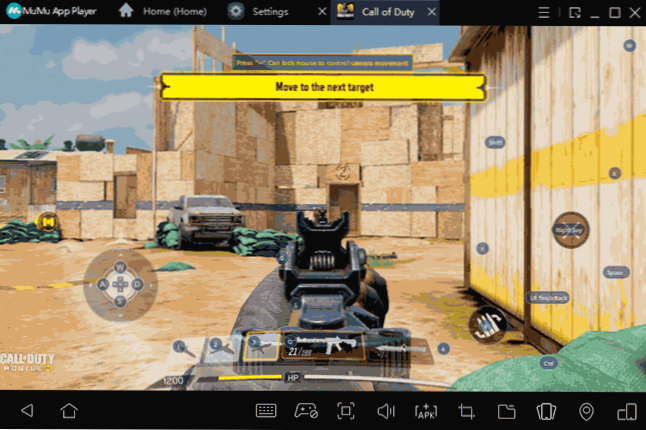
Por supuesto, el control en los juegos desde el teclado y el mouse también se puede configurar para la forma en que necesita para cada juego por separado: todo esto se hace en la configuración del teclado de acuerdo con el icono correspondiente en el panel de Android inferior del emulador, y Gamepads también son compatibles.
En mi prueba, solo unos pocos juegos probados funcionaron completamente regularmente (pero me perdí los que se requiere la entrada a través de Google Play, ya que creo que usar cuentas personales en los emuladores no es la mejor idea). Los que comenzaron fueron ejecutados relativamente rápido. Pero: específicamente en mi computadora portátil con gráficos integrados, los mejores resultados fueron mostrados por el emulador LDPlayer de Android (además, puede ser importante para alguien que está en ruso). Quizás alguien sea interesante con el resultado de un emulador en Geekbench con configuraciones estándar en una computadora portátil con 2 nuclear i5. En general, bueno, a nivel de los teléfonos inteligentes no del todo nuevos, pero superiores.
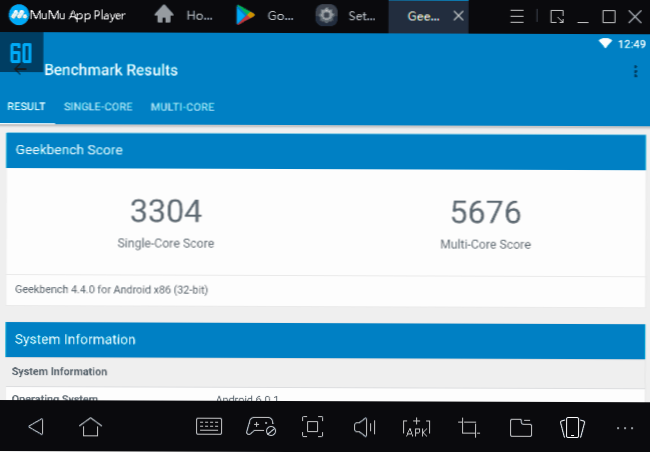
Configuración y funciones
Para empezar, recomiendo activar la interfaz del idioma ruso del sistema operativo (siempre que el inglés no sea adecuado para usted), la elección del idioma también afectará el idioma de los juegos lanzados:
- Vaya a la sección de aplicaciones del sistema, seleccione Configuración.
- Vaya a "Idioma e entrada" y en "Idioma" elija "Ruso".
- La interfaz del sistema operativo Android será reemplazado por Russian, y el conmutador de teclado será realizado por la misma combinación de teclas que en Windows (en mi caso - Ctrl+Shift).
- La interfaz del emulador en sí (configuración, etc.) no está disponible en ruso, en ningún caso al momento de escribir la revisión actual.
A continuación, recomiendo ir a la configuración del emulador del reproductor de aplicaciones MUMU (para esto, haga clic en el botón Menú a la derecha y seleccione el elemento "Configuración", allí encontrará los siguientes parámetros principales:
- En la pestaña Básico - Elegir un idioma, una combinación de claves para ocultar rápidamente el emulador (tecla de jefe), iniciando la limpieza de disco automático dentro de un emulador, los archivos de aplicación APK y XAPK con un emulador (para que estén abiertos en Windows, se instalan automáticamente en un emulador) y encender el permiso de la raíz.
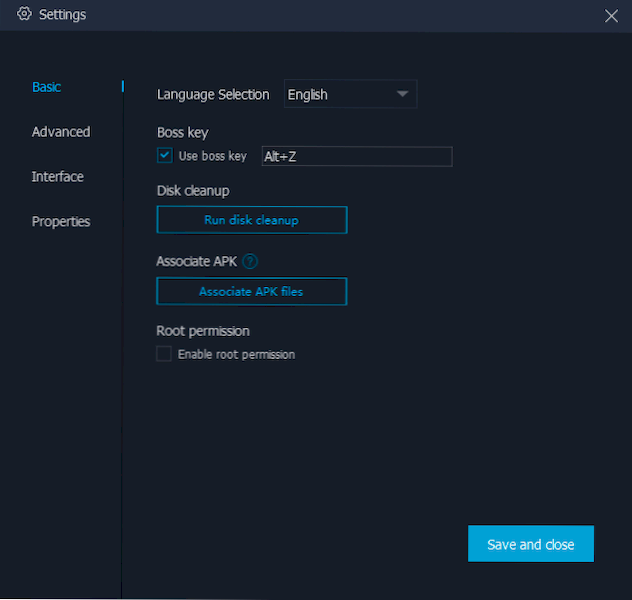
- Pestaña Avanzado - La selección del modo de funcionamiento de los gráficos (velocidad y modo DirectX o compatibilidad y OpenGL), parámetros de rendimiento (selección del número de núcleos de procesador y el volumen de RAM). Aceleración de aceleración.
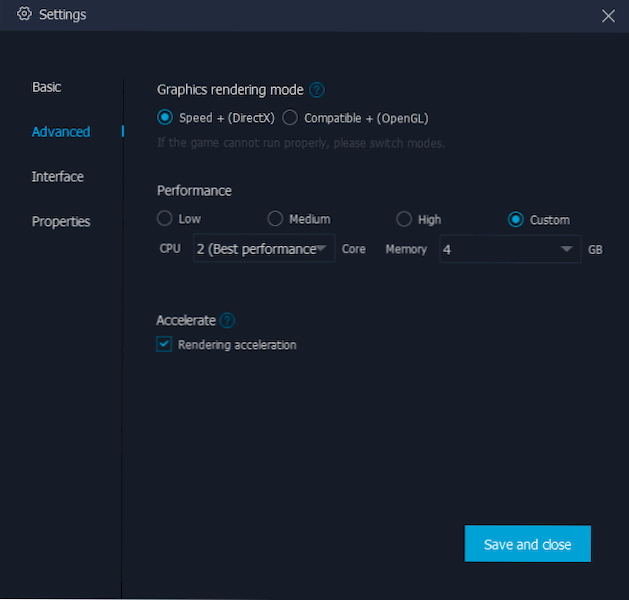
- Interfaz - Resolución de la ventana del emulador, límite de FPS (puede ser muy útil en las PC débiles: si establece el FPS igual a 30, todo puede comenzar a funcionar más rápido que con 60 y marcos de salto), el brillo de la pantalla del emulador.
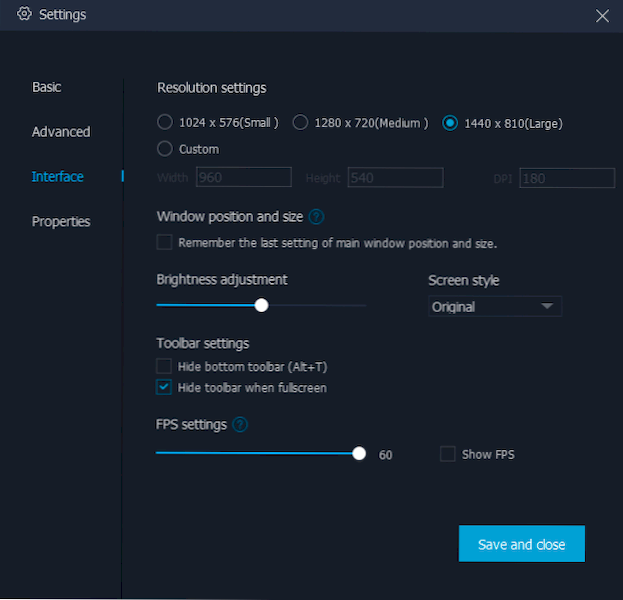
En el panel de emulador inferior, puede encontrar los botones mencionados anteriormente para configurar el control desde el teclado y el mouse, Gamepad, para instalar un APK o abrir una carpeta común con una computadora (almacenada en "Documentos"), imitación de los batidos del dispositivo e instalación de ubicación, cambios en la orientación de la pantalla del emulador.
Posibles problemas al instalar, iniciar y operar el reproductor de aplicaciones MUMU
Primero, sobre los problemas que puede encontrar si el emulador ha comenzado con éxito:
- La configuración del idioma en Android se puede eliminar cuando se reinicie.
- Algunos juegos vuelan sin ningún mensaje de error, no todos los APK se instalan correctamente. Aunque según otros usuarios, trabajan los mismos juegos, por lo que quizás el problema sea local.
Además, en caso de que el emulador no esté instalado o no se inicie después de la instalación:
- Si tiene Windows 10, asegúrese de ir al panel de control (programas y componentes, encender y desconectar los componentes de Windows. Asegúrese de que los puntos Hyper-V y Sandbox estén desconectados. Si no, apague y asegúrese de recargar después de la extracción. Además, el método que describí anteriormente para el lanzamiento de los emuladores de Android sin desconectar estos componentes en el caso de este emulador no funciona.
- Asegúrese de que la virtualización esté incluida en la computadora/UEFI de la computadora. Por lo general, la función se llama Tecnología de virtualización Intel, VT-X, AMD-V y está en la pestaña Avanzada. Lea más: Cómo habilitar la virtualización en una computadora o portátil Windows 10, 8.1 y Windows 7.
- Si el emulador se congela cuando se instala, asegúrese de que el firewall o su tercer antivirus parcial no bloqueen el acceso al instalador a Internet (o apague temporalmente las funciones del firewall).
- Si el emulador se congela al comenzar, en la línea de comando en nombre del administrador, ingrese el comando
Bcdedit /set hipervisorlaunchtype apagado
(presionando Enter después de ingresar) y reinicie la computadora.
Demostración de video del trabajo
Como resultado, específicamente en mi prueba, el emulador de Android Mumu App Player no fue estable ni el más rápido, tiene un reproductor de aplicaciones NOX y LDPlayer mencionado anteriormente en la misma glándula. Pero es posible que en su caso la imagen sea diferente.
- « Lo que el proceso WMIPRVSE.exe (host del proveedor WMI) y por qué carga el procesador
- Cómo restaurar la página en VK a través de un teléfono o desde una computadora »

